
Aby zorganizować system do automatycznego tworzenia kopii zapasowych maszyn wirtualnych działających na serwerze VMWare ESXi, użyjemy bezpłatnego narzędzia MKSBackup, które możesz pobrać tutaj (w chwili pisania tego tekstu najnowsza dostępna wersja MKSBackup to 1.0.4 z 24 stycznia 2013 r.). To narzędzie jest rodzajem interfejsu, który integruje się z różnymi skryptami kopii zapasowych, w tym Ghettovcb (Skrypt kopii zapasowej VM napisany w Perlu i obsługiwany przez entuzjastów). GhettoVCB umożliwia tworzenie kopii zapasowych online działających maszyn wirtualnych. Kopia zapasowa maszyny wirtualnej jest tworzona przez utworzenie jej migawki..
Jest ważne. GhettoVCB nie działa z maszynami wirtualnymi, które mają własne migawki. Aby wykonać kopię zapasową maszyny wirtualnej, wszystkie migawki muszą zostać usunięte (na przykład poprzez Snapshot Manager).MKSBackup to jedno z niewielu narzędzi do tworzenia kopii zapasowych, które umożliwia wykonywanie kopii zapasowych maszyn wirtualnych online. MKSBackup może być używany do tworzenia kopii zapasowych maszyn wirtualnych działających zarówno w komercyjnym wydaniu VMware ESXi, jak i na darmowym VMware Hypervisor. Narzędzie zostało opracowane w języku Python i jest wieloplatformowe. Narzędzie MKSBackup nie ma interfejsu graficznego, działa za pośrednictwem wiersza polecenia i jest konfigurowane za pomocą plików konfiguracyjnych.
Oczywiście wygoda i łatwość sterowania rozwiązaniem do organizowania kopii zapasowych maszyn wirtualnych VMWare opartych na MKSBackup jest niższa niż w przypadku produktów komercyjnych, ale w dużej mierze rekompensuje to bezpłatność, łatwość konfiguracji i szybkość wdrażania.
Wskazówka. Oprócz tworzenia kopii zapasowych maszyn wirtualnych nie można zapomnieć o konieczności wykonania kopii zapasowej konfiguracji samego hosta ESXi.Treść
Treść
- Instalowanie skryptu kopii zapasowej MKSBackup
- Skonfiguruj opcje tworzenia kopii zapasowych maszyn wirtualnych
- Rozpoczęcie tworzenia kopii zapasowych maszyn wirtualnych na hoście VMWare ESXi
Instalowanie skryptu kopii zapasowej MKSBackup
- Pobierz i rozpakuj archiwum za pomocą MKSBackup.
- Uruchom plik mksbackup.exe. Otwiera się prosty kreator instalacji konsoli. Podczas procesu instalacji musisz określić katalog, w którym skrypt jest zainstalowany (domyślnie C: \ Magik), czy skrypt ghettoVCB powinien zostać zainstalowany (tak, jest to konieczne), nazwę zadania tworzenia kopii zapasowej (nie można go jeszcze ustawić) oraz hasło użytkownika, z którego rozpocznie się zadanie tworzenia kopii zapasowej (dopóki nie będzie można go ustawić)

Skonfiguruj opcje tworzenia kopii zapasowych maszyn wirtualnych
Następnym krokiem jest skonfigurowanie opcji tworzenia kopii zapasowych dla maszyn wirtualnych działających na serwerze ESXi. Konfiguracja odbywa się poprzez edycję pliku konfiguracyjnego mksbackup.ini (domyślnie znajduje się w folderze C: \ Magik).
Otwórz plik mksbackup.ini w dowolnym edytorze tekstu. Struktura pliku składa się z kilku sekcji, a nazwa każdej sekcji jest ujęta w nawiasy kwadratowe.
Sekcja:
[DOMYŚLNE]
W tej sekcji możesz ustawić opcje powiadomień e-mail. Nie jesteśmy zainteresowani, więc wyjdź
mail = nie
Następna sekcja to [VMWARE_FROM_WINDOWS]. Ta sekcja jest zadaniem tworzenia kopii zapasowej i opisuje różne parametry umożliwiające tworzenie kopii zapasowych maszyn wirtualnych w systemie Windows. W naszym przykładzie zadanie wygląda następująco:
[VMWARE_FROM_WINDOWS] program = host ghettovcb = 10.10.1.89 port = 22 login = hasło root = LI i f3ccc23 local = C: \ magik \ vmware global_conf = ghettoVCB.conf vm_list = vm1_https winXPtest destination = C: \ magik_ $ „D: \ Install \ Putty \ pscp.exe” -scp -r
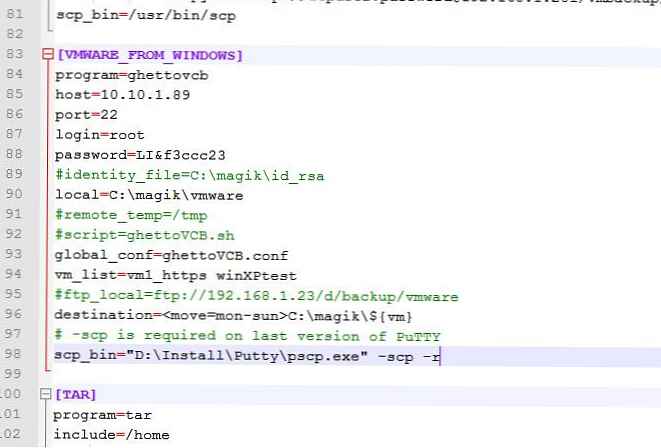
Zastanówmy się nad parametrami zadania:
program - program do tworzenia kopii zapasowych, opuść ghettovcb
host - Nazwa hosta / ip ESXi, na których działają maszyny wirtualne
port - port dostępu (domyślnie jest to 22 port - protokół SSH)
zaloguj się - nazwa użytkownika z prawami dostępu do serwera ESXi (domyślnie jest to root, ale ze względów bezpieczeństwa lepiej jest utworzyć osobnego użytkownika na serwerze ESXi)
hasło - hasło użytkownika
lokalny - lokalny katalog, w którym przechowywany jest skrypt kopii zapasowej i jego konfiguracja
global_conf - Plik ustawień skryptu ghettoVCB
vm_list - lista maszyn wirtualnych, dla których chcesz utworzyć kopię zapasową. Jeśli chcesz wykonać kopię zapasową wszystkich maszyn wirtualnych, ten parametr należy pozostawić pusty. Jeśli chcesz wykluczyć niektóre maszyny wirtualne, użyj parametru vm_exclude.
miejsce docelowe - parametr umożliwia określenie rodzaju operacji do wykonania. To może być
- kopia zapasowa - wykonaj prostą kopię zapasową (nie musisz określać miejsca docelowego)
- kopiuj - wykonaj kopię zapasową i skopiuj otrzymane pliki do określonego katalogu
- move - cofnij i przenieś otrzymane pliki do określonego katalogu
Zastanówmy się nad opcją przenoszenia, jako bardziej optymalną. W takim przypadku na hoście ESXi zostaną utworzone lokalne kopie zapasowe maszyn wirtualnych, które zostaną następnie przesłane na komputer z uruchomionym skryptem.
mon-sun - zakłada się, że skrypt może być wykonywany codziennie (zostawmy to w ten sposób, ponieważ ustawiamy częstotliwość uruchamiania kopii zapasowej za pomocą harmonogramu systemu Windows).
Ponadto wskazujemy katalog, w którym zostaną przeniesione kopie zapasowe maszyny wirtualnej (C: \ magik). Parametr $ vm wskazuje, że dla każdej maszyny wirtualnej zostanie utworzony osobny katalog z jego nazwą, do którego zostaną dodane pliki maszyny wirtualnej.
Uwaga. Szczegółowy opis ustawień konfiguracji skryptu i jego składni znajduje się na stronie programisty.scp_bin - ścieżka do narzędzia scp
Wskazówka. Zmodyfikowane narzędzie scp jest częścią pakietu Putty i nazywa się pscp.exe. Pobierz archiwum z Putty z tego linku i rozpakuj je do dowolnego katalogu (w naszym przykładzie jest to D: \ Install \ Putty \).Jest ważne. Sprawdź, czy demon SSH jest włączony na serwerze ESXi.Następnie musisz wprowadzić szereg zmian w pliku ghettoVCB.conf (w naszym przykładzie znajduje się on w katalogu C: \ magik \ vmware). Jesteśmy zainteresowani następującymi opcjami
VM_BACKUP_VOLUME = / vmfs / volume / msa2000 / backup VM_BACKUP_ROTATION_COUNT = 3
VM_BACKUP_VOLUME - katalog na serwerze ESXi, w którym zostaną zapisane kopie maszyn wirtualnych (oczywiście na partycji VMFS powinno być wystarczającej ilości wolnego miejsca)
VM_BACKUP_ROTATION_COUNT - liczba przechowywanych kopii lokalnych (w naszym przykładzie zostaną zapisane 3 ostatnie kopie zapasowe)
Pozostaje użyć narzędzia plink (również dołączonego do Putty), aby zapisać klucz hosta w lokalnej pamięci podręcznej ssh. Na przykład:
PLINK.EXE [email protected] ls /
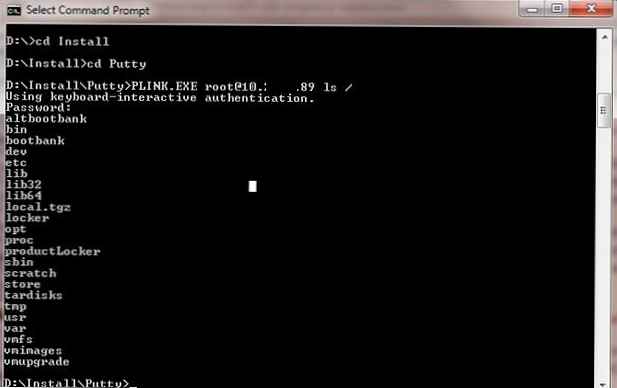
Rozpoczęcie tworzenia kopii zapasowych maszyn wirtualnych na hoście VMWare ESXi
Przetestuj skrypt kopii zapasowej. Aby to zrobić, otwórz wiersz poleceń z uprawnieniami administratora i uruchom polecenie:
C: \ Magik \ MKSBackup \ mksbackup.exe -v -c C: \ Magik \ mksbackup.ini backup VMWARE_FROM_WINDOWS
,gdzie jest klucz -v pokazuje, że musisz wyświetlić szczegółowe informacje, -c ścieżka do pliku ustawień mksbackup.ini, kopia zapasowa - oznacza, że musisz rozpocząć tworzenie kopii zapasowej, na końcu wskazana jest nazwa zadania z pliku mksbackup.ini (w naszym przykładzie zadanie VMWARE_FROM_WINDOWS).
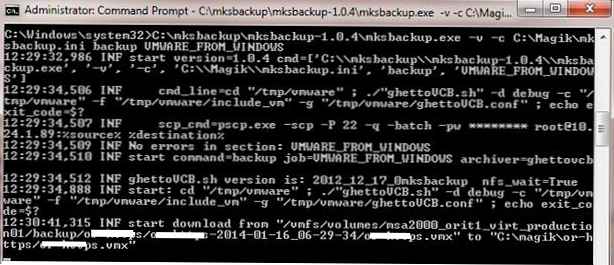
Jeśli wszystko jest poprawnie skonfigurowane, narzędzie zacznie wyświetlać szczegółowe informacje o procesie tworzenia kopii zapasowej w konsoli (proces tworzenia kopii zapasowej jest dość długi, więc nie należy oczekiwać, że zakończy się on szybko).
Możesz śledzić proces tworzenia kopii zapasowej poprzez pojawienie się zdarzeń tworzenia / usuwania migawek w konsoli VMware vSphere.

Podczas wykonywania skryptu foldery zawierające pliki maszyny wirtualnej pojawią się w katalogu docelowym.
Po wykonaniu kopii testowej możesz przystąpić do automatyzacji procesu tworzenia kopii zapasowej. Aby to zrobić, utwórz nowe zadanie Windows Scheduler..
Utwórz zadanie o nazwie „Backup ESXi”, które działa w piątki i uruchamia polecenie: C: \ Magik \ MKSBackup \ mksbackup.exe -v -c C: \ Magik \ mksbackup.ini backup VMWARE_FROM_WINDOWS
Nie zapomnij określić w ustawieniach zadania, że musi ono być uruchamiane z uprawnieniami administratora (opcja „Uruchom z najwyższymi uprawnieniami”).
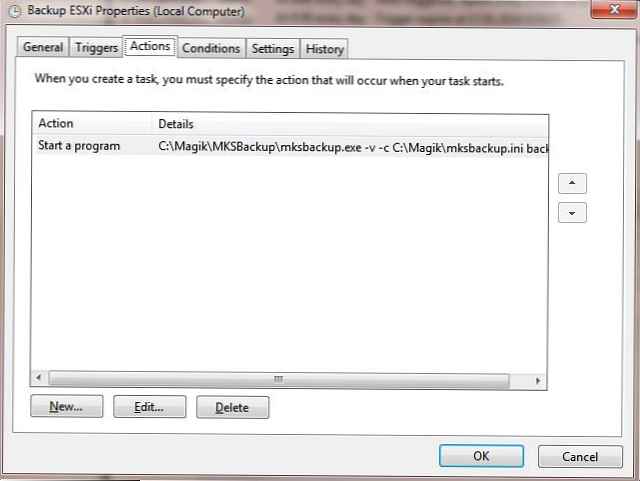
Wady tej metody tworzenia kopii zapasowych maszyn wirtualnych:
- raczej niska prędkość tworzenia kopii zapasowych
- duża ilość wolnego miejsca potrzebnego do przechowywania kopii zapasowych maszyn wirtualnych
Te wady są kompensowane przez jego bezpłatny, ale w przypadku dużych rozwiązań lepiej jest używać komercyjnych produktów do tworzenia kopii zapasowych, takich jak Veeam lub HP DataProtector.











